con TimelyCon la traducción multilingüe de espacios, puedes traducir manualmente las descripciones de tus espacios, lo que garantiza que los visitantes y los posibles clientes de diferentes orígenes lingüísticos se sientan incluidos. Esta guía te guiará a través del proceso de configuración de esta función multilingüe y te mostrará cómo este cambio afecta la vista de la galería de espacios públicos.
1. Beneficios de la traducción multilingüe para espacios
Implementar la traducción a varios idiomas para sus espacios trae consigo varios beneficios clave:
- Alcance de audiencia más amplio:Interactúe con una audiencia diversa proporcionando detalles del espacio en varios idiomas.
- Accesibilidad mejorada:Los hablantes no nativos pueden navegar y comprender fácilmente sus ofertas de espacio.
- Experiencia mejorada del usuario:Una galería espacial multilingüe garantiza que los visitantes se sientan bienvenidos y valorados, lo que puede mejorar la satisfacción del cliente.
- Aumento de reservas:Hacer que la información de su espacio esté disponible en varios idiomas puede generar tasas de conversión más altas al eliminar las barreras lingüísticas.
2. ¿Qué es el soporte multilingüe para espacios?
TimelyLa función multilingüe de le permite ingresar detalles de los espacios (como descripción, capacidad y servicios) en diferentes idiomas. Esta función garantiza que sus listados de espacios sean accesibles para una audiencia global.
3. Cómo agregar traducción multilingüe para espacios
3.1 Habilitar el selector de idioma en la vista pública
Si desea brindar a los visitantes de su sitio web la flexibilidad de elegir su idioma preferido para ver el calendario, siga estos pasos:
- Vaya a Configuración, luego acceda General.
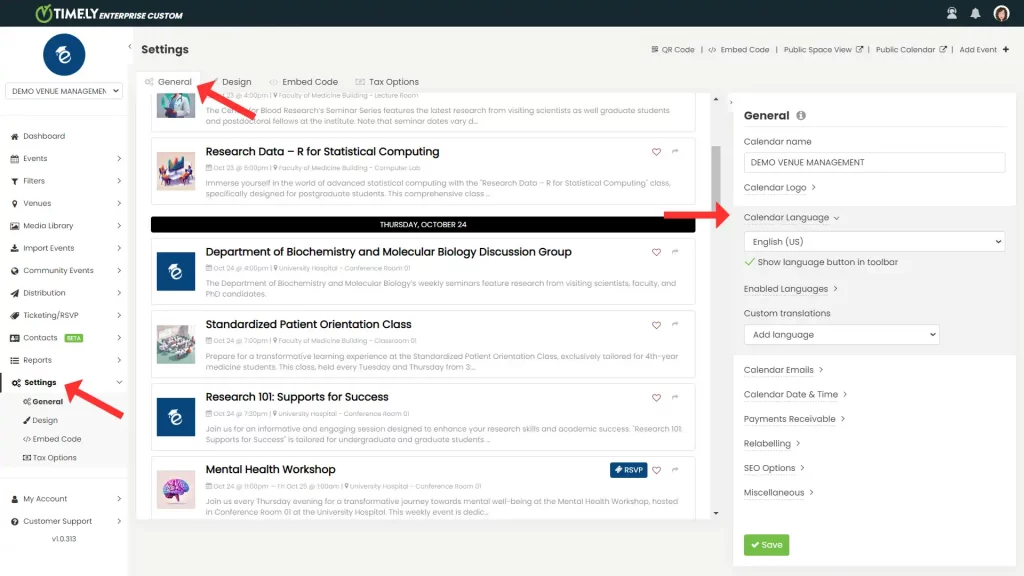
- Allí, desplácese hacia abajo hasta Idioma del calendario y habilitar la opción Mostrar botón de idioma en la barra de herramientas.
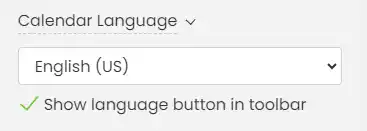
- Una vez habilitado, todos los idiomas se activan de forma predeterminada. Idiomas habilitados, puede anular la selección de cualquier idioma que no desee que se muestre en el menú desplegable de vista pública.
Al habilitar esta opción, sus visitantes podrán seleccionar su idioma preferido al ver sus espacios.
3.2 Agregar traducciones a los espacios
Siga estos sencillos pasos para agregar traducciones para sus espacios en TimelyAl hacerlo, se asegura de que los detalles del espacio estén disponibles en varios idiomas para que el público los pueda ver.
- Inicie sesión en su Timely Afiliados.
- En el menú de navegación principal, seleccione RecintosDesde allí, haga clic en el Espacios Pestaña para ver una lista de sus espacios actuales.
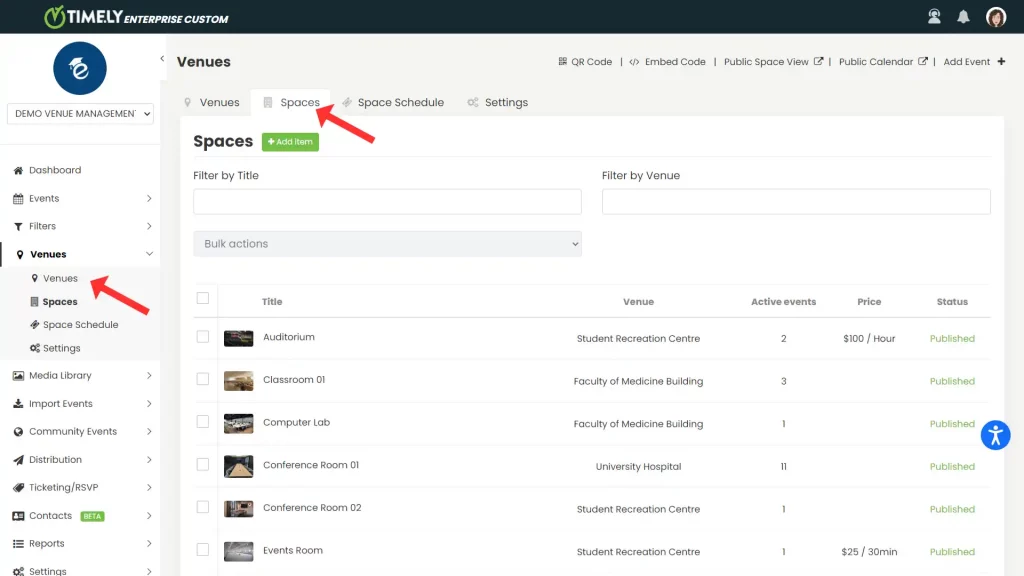
- Para agregar un nuevo espacio, haga clic en el botón verde +Agregar artículo Botón. Para editar un espacio existente, pase el cursor sobre el nombre del espacio y haga clic en Editar.
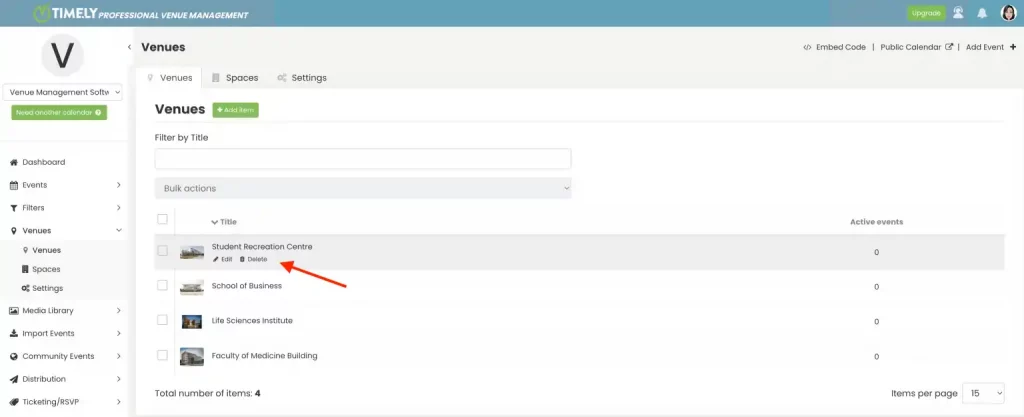
- Una vez dentro del panel de edición del espacio:
- Desplácese hacia abajo hasta la sección otros Idiomas .

- Haga clic en Agregar nuevo idioma y seleccione el idioma deseado.
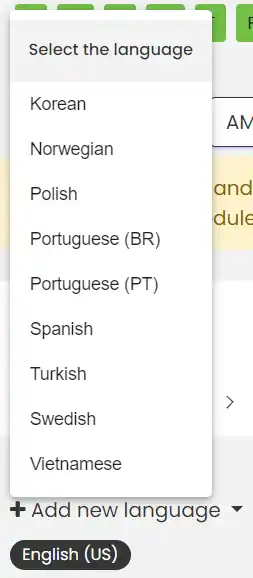
- Ingrese el título del espacio, la descripción y cualquier detalle adicional en el idioma seleccionado. Luego, haga clic Continuar.
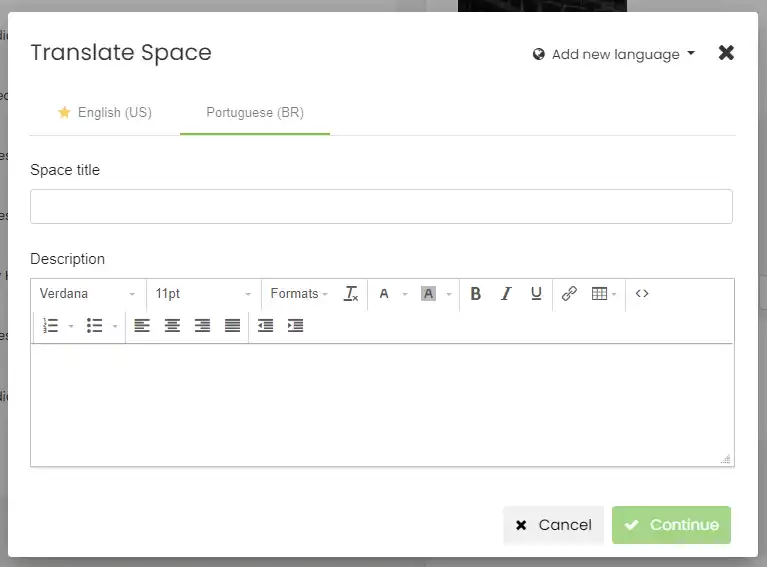
- Repita este paso para cada idioma que desee agregar.
- Después de ingresar las traducciones, asegúrese de hacer clic Guardar para aplicar los cambios a la configuración de su espacio.
4. Cómo aparecen las traducciones en la vista de galería pública
Una vez que la opción de Mostrar botón de idioma en la barra de herramientas Si está habilitada la función de traducción y se agregan las traducciones a sus espacios, los visitantes verán la vista del espacio en su idioma preferido según su selección de idioma. Así es como funcionarán las traducciones en la vista de galería pública:
- Navega hasta la galería de espacios. En la parte superior derecha verás un nuevo botón con la opción de mostrar el contenido traducido. Selecciona uno de los idiomas para ver la traducción en acción.
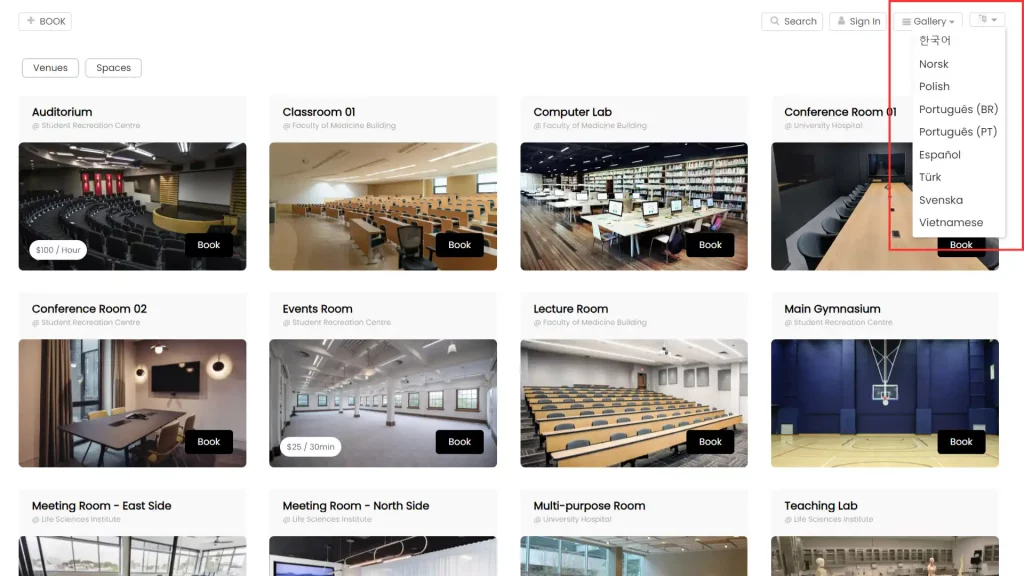
2. Al ofrecer compatibilidad con varios idiomas para los espacios, mejorará en gran medida la accesibilidad de sus listados de espacios y brindará una experiencia más inclusiva para todos los usuarios. Agregar traducciones manualmente para sus espacios en Timely Ayuda a ampliar el atractivo y la accesibilidad del lugar de su evento.
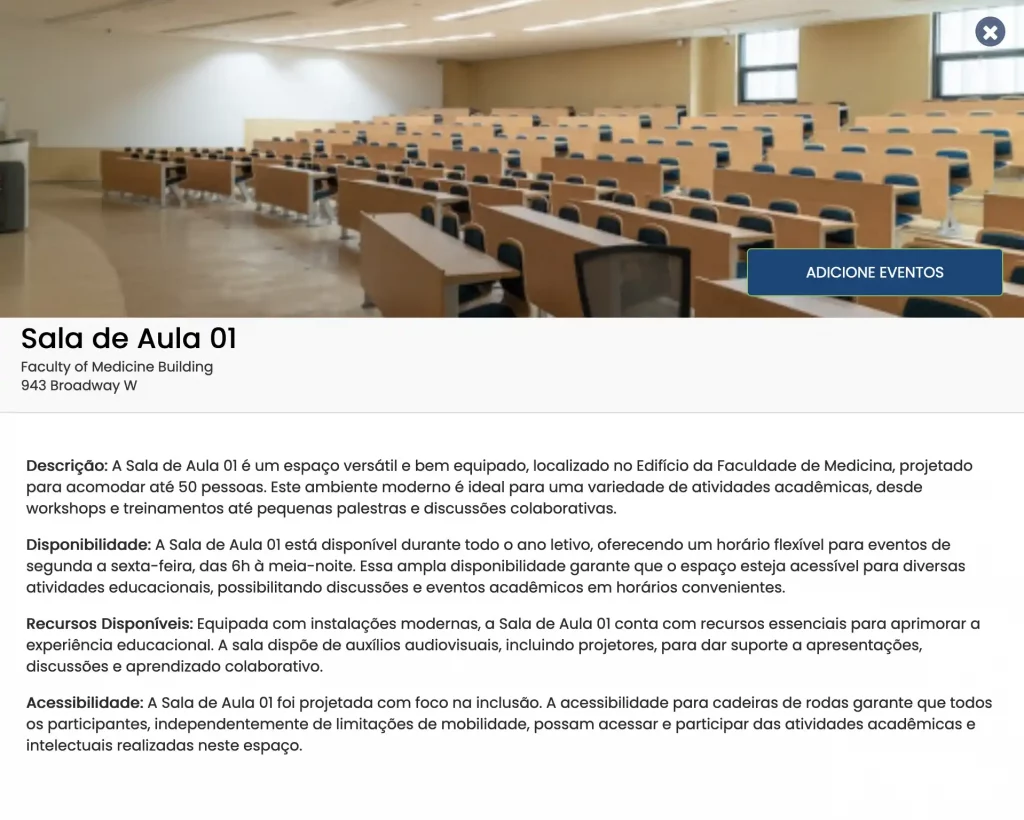
¿Necesita ayuda adicional?
Para obtener más orientación y asistencia, visite nuestro Centro de AyudaAdemás, si tiene alguna consulta o necesita ayuda, no dude en ponerse en contacto con nuestro equipo de atención al cliente abriendo un ticket de soporte desde su Timely tablero de cuenta.
Además, en caso de que necesite ayuda adicional para implementar y utilizar Timely sistema de gestion de locales, estamos encantados de ayudar. Explora todos los servicios profesionales Ofrecemos, y siéntete libre de ponte en contacto con nosotros ¡hoy!